3ds max详解对齐操作中的“中心”对齐
来源:网络收集 点击: 时间:2024-02-18【导读】:
3ds max软件中物体的“中心”对齐,是指,几个物体的几何中心在坐标值上是一样的。下面来看看怎么做吧。工具/原料more3ds max软件方法/步骤1/9分步阅读 2/9
2/9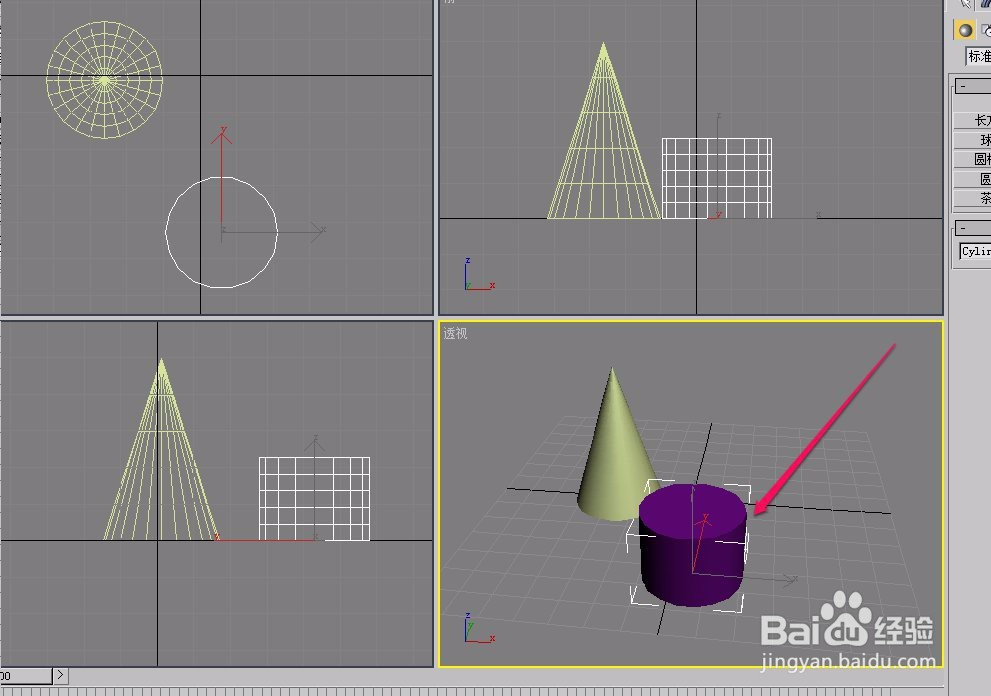 3/9
3/9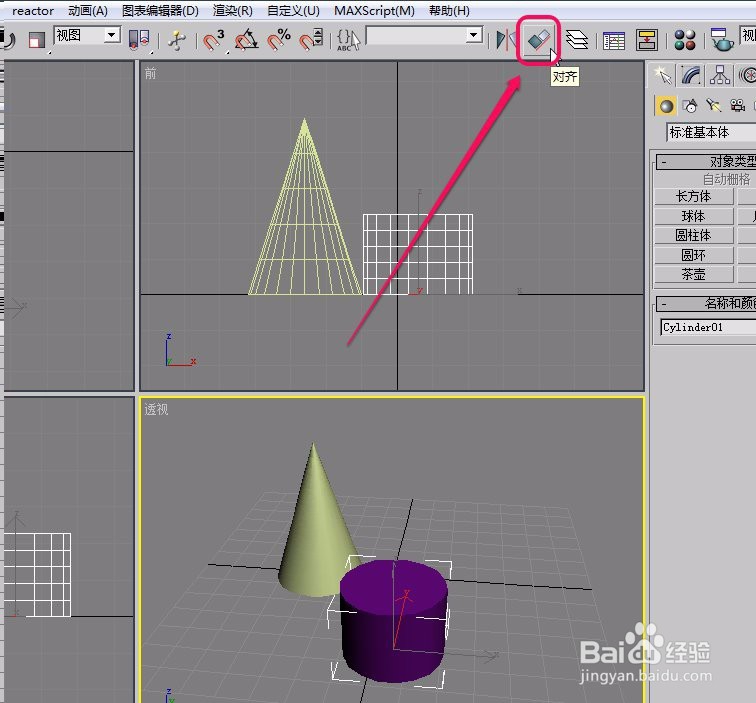 4/9
4/9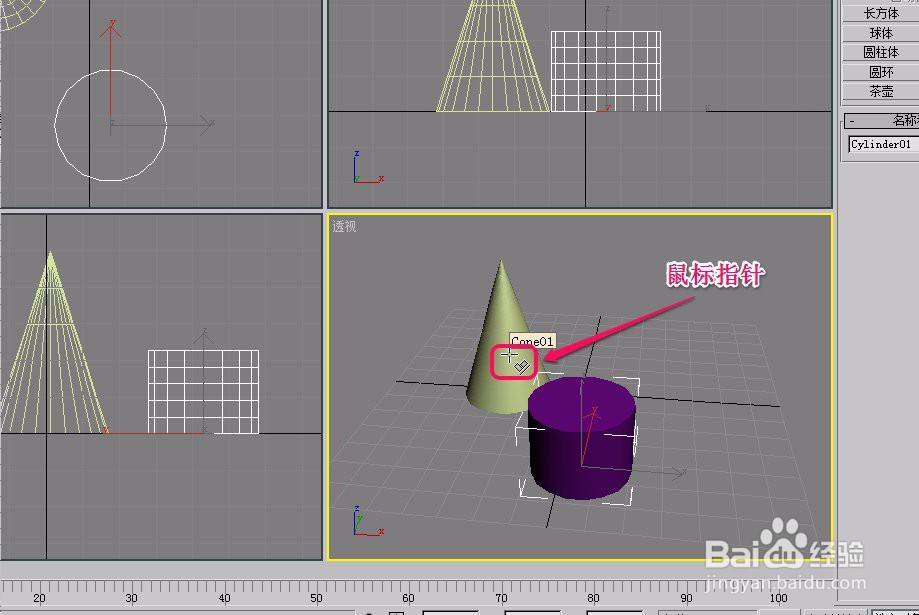 5/9
5/9 6/9
6/9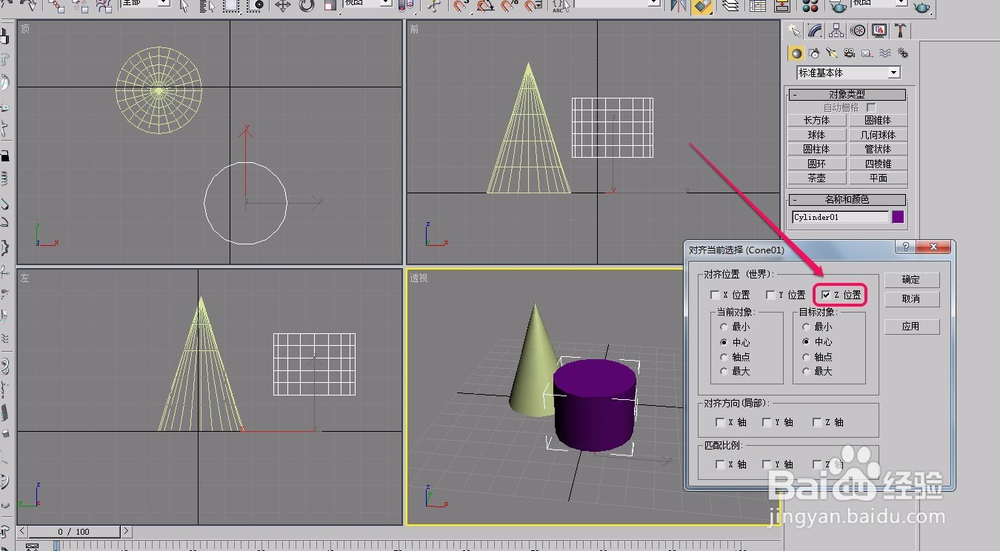 7/9
7/9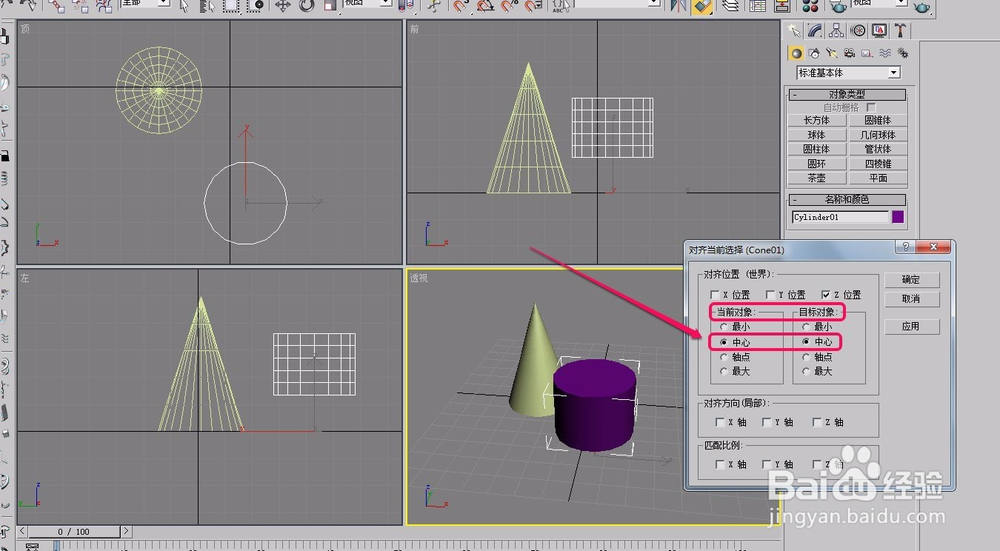 8/9
8/9 9/9
9/9 注意事项
注意事项
打开3ds max软件,新建一个圆柱体和一个圆锥体。
 2/9
2/9用鼠标单击选中圆柱体。
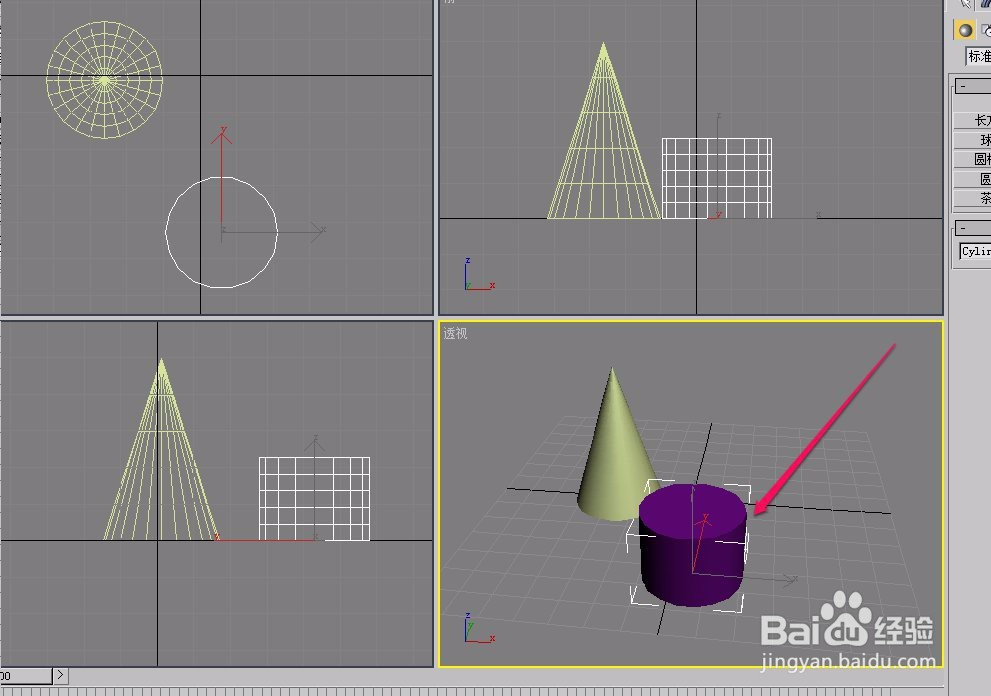 3/9
3/9选择工具栏中的“对齐”按钮。
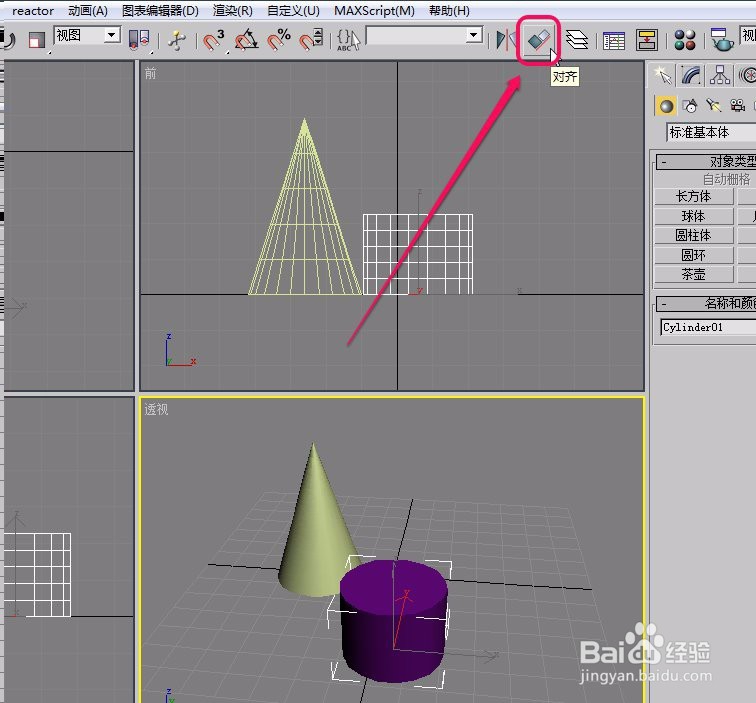 4/9
4/9移动鼠标指针到圆锥体上面。
当鼠标指针变成图示的形状后,单击鼠标。
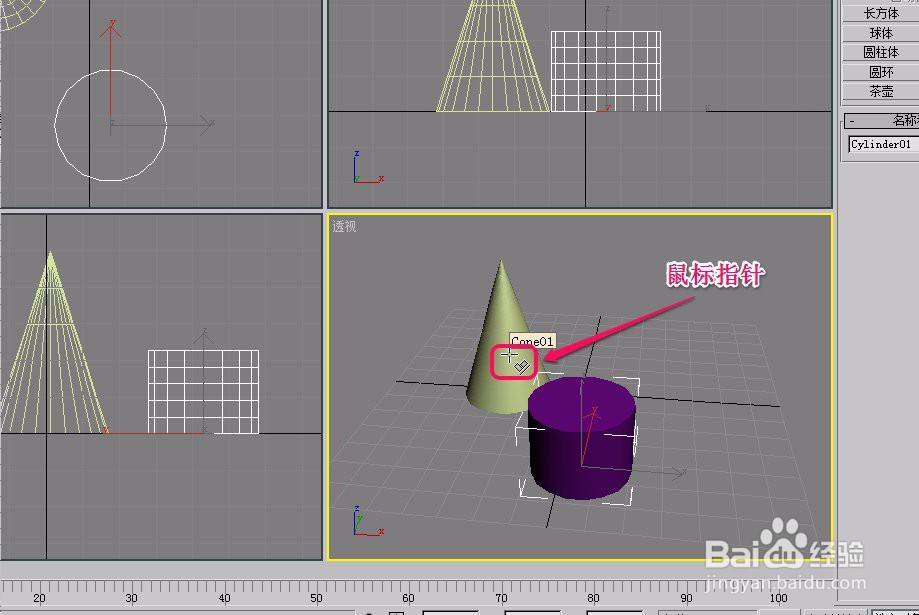 5/9
5/9此时,软件弹出了“对齐当前选择”对话框。
 6/9
6/9我们选择在z轴数值上的对齐,于是选择“对齐位置”中的“Z位置”。
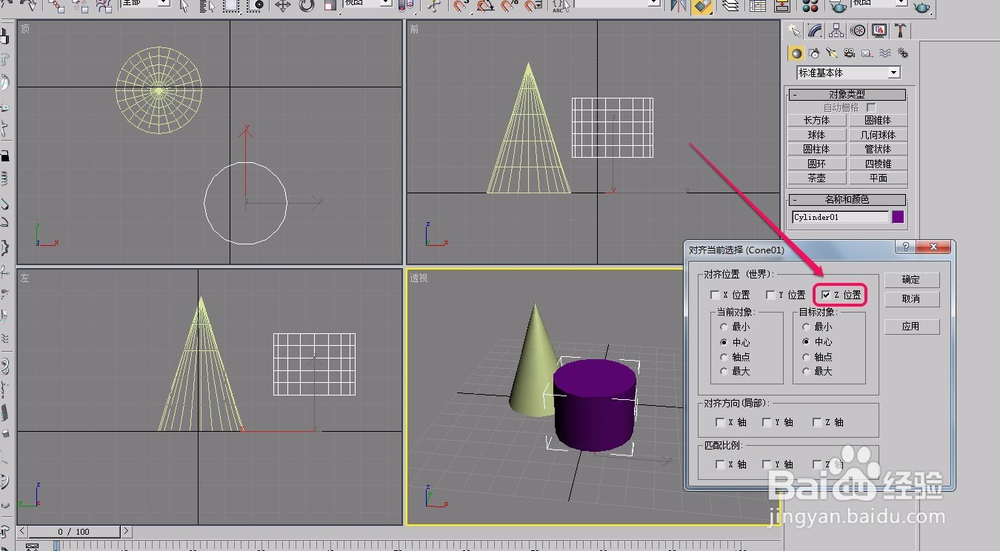 7/9
7/9由于是要进行中心对齐,所以在“当前对象”和“目标对象”中都选择“中心”。
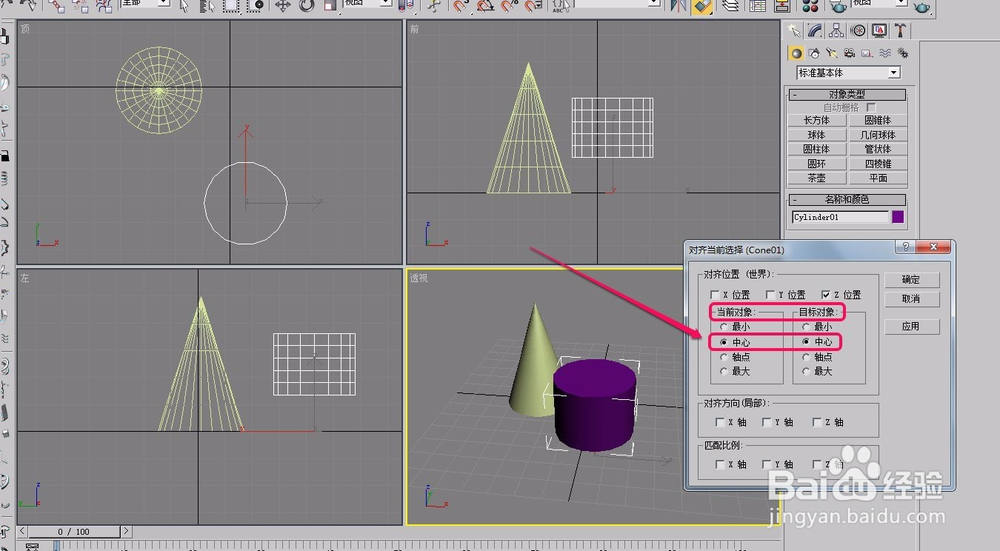 8/9
8/9最后,用鼠标单击“确定”按钮。
 9/9
9/9可以看到,圆柱体和圆锥体在Z轴方向上已经中心对齐了。
 注意事项
注意事项要观察到物体的对齐效果,有时需要切换观察视图,从不同角度观测。
对齐中心版权声明:
1、本文系转载,版权归原作者所有,旨在传递信息,不代表看本站的观点和立场。
2、本站仅提供信息发布平台,不承担相关法律责任。
3、若侵犯您的版权或隐私,请联系本站管理员删除。
4、文章链接:http://www.1haoku.cn/art_71098.html
 订阅
订阅